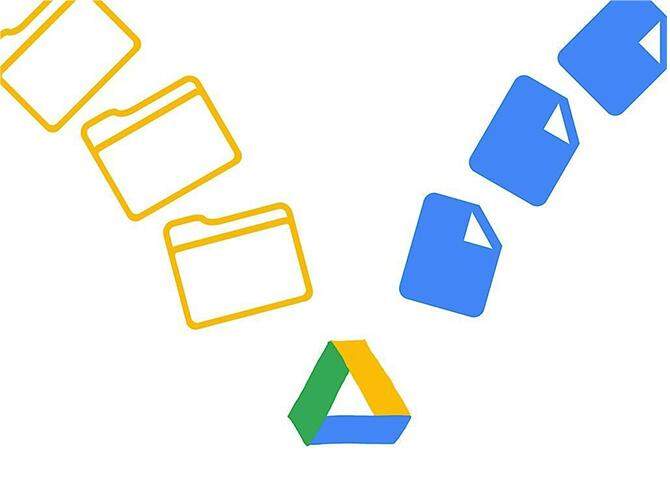Domanda“Ho controllato il cestino di Google foto, ma niente, presumo di aver combinato un pasticcio ed eliminato le foto delle vacanze in maniera permanente!”
--Agnese su Quora
Se hai raggiunto il nostro articolo è probabile che tu abbia accidentalmente cancellato dei file importanti e sei in cerca di una soluzione per recuperare foto eliminate da Google foto. Tranquillo! Non disperarti, è capitato a tutti noi, e fortunatamente esiste più di un rimedio per risolvere, sia che utilizzi un PC, un dispositivo Android o un iPhone.
Google Foto, di cosa si tratta e perché è utilizzato da milioni di utenti?
Google Foto è uno dei servizi più utilizzati per salvare e condividere foto e video nel cloud. Offerto da Google, consente di archiviare fino a 15GB di file multimediali in maniera gratuita, sia che si utilizzi un PC, un Mac, un dispositivo Android o iOS. Le foto caricate su Google Foto possono quindi essere visualizzate e scaricate su qualsiasi dispositivo, utilizzando l’apposita applicazione o attraverso un qualsiasi browser. L’unica condizione richiesta è avere un account Google attivo.

Parte 1: Come recuperare Foto eliminate da Google Drive su PC?
Domanda“Ho eliminato alcune cartelle contenenti immagini dal mio account Google Drive sincronizzato sul PC. Le ho perse in maniera definitiva o posso ancora recuperarle?”
Se hai accidentalmente cancellato delle foto importanti dal tuo account Google Drive sincronizzato sul tuo PC, non preoccuparti, poiché ci sono ancora ottime possibilità per recuperarle. Oggi, infatti, recuperare foto cancellate da Google foto o Google Drive è molto più semplice e immediato rispetto al passato, soprattutto se sono state perse da un PC o una memoria esterna. In questo paragrafo, vedremo due soluzioni, semplici e alla portata di tutti, per provare a recuperare foto da Google Drive.
Soluzione 1: Controlla il Cestino di Google Drive.
La prima soluzione è anche la più semplice, ovvero controllare la cartella Cestino di Google Drive. Se non sono state eliminate in maniera definitiva o se non sono trascorsi 30 giorni, potrai ancora recuperarle in pochi clic. Ecco come:
- Apri il tuo browser web e accedi al tuo account Google Drive.
- Nella barra laterale sinistra, troverai la cartella "Cestino". Clicca su di essa per accedere alla cartella dei file eliminati.
- Cerca le foto che vuoi recuperare e selezionale cliccando sulla casella di controllo accanto al loro nome. Puoi selezionare più foto contemporaneamente.
- Dopo aver selezionato le foto, clicca sul pulsante "Ripristina" in alto. Le foto saranno ripristinate nella cartella originale da cui sono state eliminate.
Se le tue foto non sono nella cartella "Cestino" di Google Drive, allora significa che sono state eliminate definitivamente dal tuo account. In questo caso, potresti essere in grado di recuperarle tramite un software di recupero dati professionale.
Soluzione 2: Recupera le foto eliminate da Google Drive con 4DDiG.
Se non è possibile recuperare le foto dal cestino di Google Drive e se hai sincronizzato la cartella di Google Drive sul tuo PC, puoi provare a recuperarle utilizzando il software di recupero dati professionale 4DDiG Recupero Dati Windows.
4DDiG Recupero Dati Windows cosa fa?
Tenorshare 4DDiG Data Recovery è un software di recupero dati professionale che può aiutare a recuperare foto cancellate da qualsiasi servizio cloud sincronizzato sul PC. Questo software può recuperare dati da diversi dispositivi di archiviazione come hard disk, schede SD, USB, e altri dispositivi di archiviazione. Inoltre, 4DDiG Recupero Dati Windows è facile da usare e può recuperare dati in modo veloce ed efficiente.
4DDiG Recupero Dati Windows, caratteristiche principali:
- Recupero completo dei dati, inclusi foto, video, documenti, e-mail, audio e altro ancora.
- Recupera foto da Google foto e Google Drive grazie a un algoritmo dedicato.
- Scansione profonda che consente di recuperare file anche se sono stati cancellati in modo permanente.
- Anteprima dei file recuperati per controllare se sono integri.
- Supporto per diversi tipi di dispositivi di archiviazione come hard disk, schede SD, USB e altri dispositivi.
- Interfaccia utente intuitiva e facile da usare anche per gli utenti meno esperti.
Per PC
Download Sicuro
Per MAC
Download Sicuro
- Seleziona il disco rigido in cui sono stati cancellati i file.
- Seleziona i file da recuperare.
- Procedere alla scansione del disco rigido.
- Puoi anche selezionare “Vista File” per gestire l’elenco di tutte le immagini recuperate per tipo di estensione.
- Puoi inoltre utilizzare i “Filtri” per una ricerca più accurata o utilizzare il campo “Cerca” per trovare una foto partendo dal nome.
- Anteprima e Recupero delle foto.
Avvia Tenorshare 4DDiG Data Recovery e seleziona il disco locale su cui era sincronizzata la cartella di Google Drive contenente le foto perse. Quindi clicca su [Scansione].

Selezionare [Foto] tra le opzioni disponibili.

Premi il pulsante [Scansiona solo Foto] e lascia che 4DDiG cerchi le foto eliminate dalla cartella sincronizzata di Google Drive. I risultati della ricerca saranno visualizzati in una Vista ad albero.


Per recuperare le foto da Google Drive, seleziona il tipo di immagini da recuperare e quelle specifiche da salvare sul PC. Controlla l'anteprima, e se soddisfatto, clicca sul pulsante [Recupero]. Il tempo di recupero dipende dalla quantità di dati e dalle prestazioni del computer.

Con Tenorshare 4DDiG Data Recovery, non solo potrai recuperare le foto dalla cartella sincronizzata con Google Drive, ma anche scansionare e recuperare le foto da qualsiasi memoria di archiviazione sia interna che esterna. Tuttavia, è importante notare che questa soluzione funziona solo se hai precedentemente sincronizzato Google Drive con il PC prima di eliminare le foto.
Parte 2: Come recuperare Google foto da iPhone?
Se hai eliminato accidentalmente delle foto da Google Foto sul tuo iPhone, non c'è bisogno di preoccuparsi. Esistono alcuni metodi per recuperarle direttamente dal melafonino.
Per recuperare le foto cancellate da Google Foto su iPhone, puoi utilizzare le seguenti opzioni:
- Controlla la cartella "Eliminati di recente" in Google Foto.
- Ripristinare le foto tramite il backup di iCloud.
Controlla la cartella "Eliminati di recente" in Google Foto.
Sai che puoi recuperare foto cancellate dal cestino di Google foto se non le hai eliminate definitivamente o se non sono trascorsi 30 giorni?
Per verificare se le foto eliminate sono ancora presenti nella cartella "Eliminati di recente" in Google Foto, segui questi passaggi:
- Apri l'app Google Foto sul tuo iPhone.
- Tocca l'icona a forma di tre righe in alto a sinistra.
- Seleziona "Cestino".
- Cerca le foto che desideri recuperare.
- Seleziona le foto e tocca "Ripristina".
Le foto ripristinate verranno nuovamente salvate nella tua galleria di Google Foto.
Ripristinare le foto tramite il backup di iCloud.
Se hai attivato il backup di iCloud su iPhone, potresti essere in grado di ripristinare le foto cancellate da Google Foto. Ecco come procedere:
- Accedi al tuo account iCloud sul tuo iPhone.
- Tocca "Impostazioni".
- Seleziona "Generali" e poi "Ripristina".
- Scegli "Ripristina da backup di iCloud" e seleziona l'ultimo backup disponibile che contiene le foto cancellate.
- Aspetta che il ripristino sia completato e le foto dovrebbero essere nuovamente disponibili nella tua galleria di Google Foto.
Parte 3: Come recuperare Google foto da Android?
Se hai eliminato per errore delle immagini da Google Foto sul tuo dispositivo Android, non disperare. Esistono diverse opzioni per recuperarle direttamente dal robottino verde.
Per recuperare le foto cancellate da Google Foto su Android, puoi provare i seguenti metodi:
- Verificare se le foto sono presenti nella cartella "Eliminati di recente" in Google Foto.
- Ripristinare le foto tramite il backup di Google.
Verificare la presenza delle foto nella cartella "Eliminati di recente" in Google Foto:
Anche su Android è possibile recuperare le foto cancellate dalla cartella "cestino" di Google Foto, a patto che non siano state eliminate definitivamente o che non siano trascorsi più di 30 giorni, proprio come avviene su iPhone.
Per verificare se le foto eliminate sono ancora presenti nella cartella "Eliminati di recente" in Google Foto, segui questi passaggi:
- Apri l'app Google Foto sul tuo dispositivo Android.
- Tocca l'icona a forma di tre righe in alto a sinistra.
- Seleziona "Cestino".
- Cerca le foto che desideri recuperare.
- Seleziona le foto e tocca "Ripristina".
Le foto ripristinate verranno nuovamente salvate nella tua galleria di Google Foto.
Ripristinare le foto tramite il backup di Google:
Se hai attivato il backup di Google sul tuo dispositivo Android, potresti essere in grado di ripristinare le foto cancellate da Google Foto. Ecco come procedere:
- Apri l'app Impostazioni sul tuo dispositivo Android.
- Seleziona "Google".
- Tocca "Backup".
- Assicurati che il backup dei dati di Google Foto sia attivato.
- Tocca "Ripristina backup" e seleziona l'ultimo backup disponibile che contiene le foto cancellate.
Aspetta che il ripristino sia completato e le foto dovrebbero essere nuovamente disponibili nella tua galleria di Google Foto.
Parte 4: Domande Frequenti.
Come scaricare le foto da Google Foto sul telefono?
Per scaricare le foto da Google Foto al telefono, basta selezionare le immagini desiderate e premere il pulsante "Scarica" o "Condividi". In questo modo, le foto verranno salvate nella galleria del telefono.
Dove si trova il backup su Google Foto?
Il backup su Google Foto si trova nella sezione "Archivio" dell'applicazione. Qui è possibile visualizzare tutte le foto e i video archiviati sul cloud.
Come caricare foto e video su Google Foto?
Per caricare foto e video su Google Foto, è sufficiente accedere all'account, selezionare le immagini da caricare, cliccare sull'icona "Carica" e attendere il completamento. Il procedimento è simile sia da Android/iPhone che da PC. Dopo averle caricate, le foto possono essere organizzate in album o in storie. Google Foto offre 15Gb di spazio gratuito (condiviso anche con le altre app; Google Drive, Gmail, Maps ecc.).